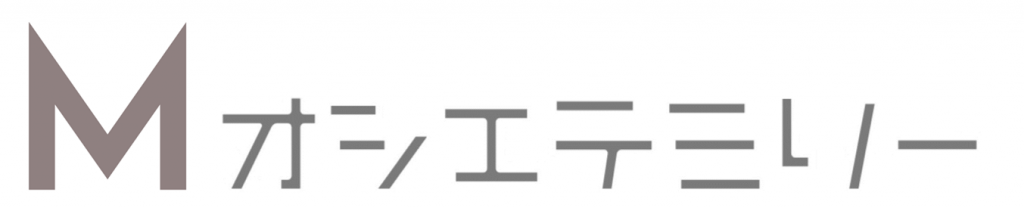知ってた?!Facebookの画像をEvernoteに保存する方法


Facebookで投稿された画像をとっておきたいとき、
スマホの写真(アルバム)に保存することもできますが、
Evernoteに入れる方法もあります。
Facebookの画像をEvernoteに保存する方法
1.Facebookの投稿画面を開く

2.画像の上で長押し
3.「写真をコピー」をタップ

4.Evernoteのノートを開く
5.ノートをタップし、「ペースト」が出てきたら、「ペースト」をタップ。

なぜか3枚?!

スマホからペーストすると、
なぜか?!
画像が3枚貼り付くので、
2枚削除します。
文字を入力出来ます。
Evernoteに貼り付けた後、文字を入れることもできます。

文字の入れ方は🤐
レッスンでお伝えしていますので、
全国のEvernoteマスターに、お問い合わせくださいね(^_-)-☆
Evernoteに入れるといいこと、3つ!
1.検索できる
2.画像に文字を入れられる。修正も出来る!!
3.スマホの容量を圧迫しない
※2の文字を修正できるのは、かなり大きなポイントです♪
Evernoteが気になった方、お待ちしております。